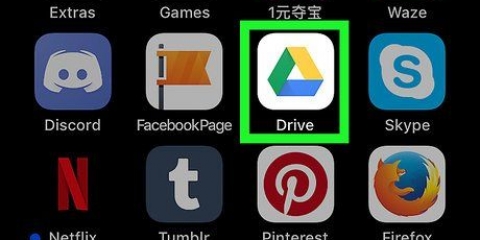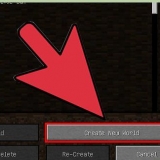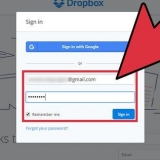Windows Vista og 7: Klikk på Start-knappen og deretter Kontrollpanel. Velg "Vis og personalisering" og klikk på "Mappealternativer". Gå til "Vis"-fanen og fjern merket for "Skjul utvidelser av kjente filtyper". Klikk på "OK" for å lagre innstillingene. Windows 8 og 10: Trykk ⊞ vinne+E og åpne Filutforsker, klikk deretter på "Vis"-fanen. Kryss av for "Filnavnutvidelser". Lukk vinduet når du er ferdig. Mac: I Finder må du velge "Preferences" og klikke på "Advanced". Velg "Vis alle filutvidelser". 

Når sangen spilles, se på den bevegelige glidebryteren øverst til høyre på skjermen. Venstre side av glidebryteren viser hvor mange sekunder som har gått siden sangen ble spilt. Minn (eller skriv ned) når ringetonen din skal starte. Du kan flytte glidebryteren med musen for å prøve ut forskjellige varigheter i en lydfil. Fortsett å lytte fra utgangspunktet og skriv ned når ringetonen skal stoppe. Husk at 30 sekunder er maks – hvis du vil starte ringetonen klokken 1:30 (1 minutt og 30 sekunder), kan sluttpunktet ikke være senere enn 2:00.
Windows: høyreklikk på sangen og velg "Få informasjon". Mac: Ctrl + klikk for å få tilgang til "Få informasjon"-menyen.



Windows: Høyreklikk på sangen og velg "Gi nytt navn". Viske ut Mac: Klikk én gang (ikke dobbeltklikk) på filen og slett 







Du kan også lage ringetoner for å erstatte andre lyder på iPhone. Prosedyren forblir den samme, men i stedet for å trykke `Ringetone` i Lyd-menyen må du trykke `SMS-lyd`, `Ny talepost` osv. og velg ringetonen der. For å tilordne en ringetone til en bestemt person, må du åpne Kontakter-appen og velge en kontakt. Trykk "Rediger" og deretter "Ringetone". Trykk på ringetonen du vil tilordne denne personen. Nå vil telefonen din spille av denne ringetonen hver gang denne personen ringer deg.
Lag ringetoner for iphone
Innhold
Hvis en ringetone vises i en app som Zedge, er det en god sjanse for at noen allerede bruker den. Den eneste måten å få en virkelig unik ringetone på er å lage din egen. Det er apper som hevder å gjøre dette på din iPhone, men de krever alle iTunes på en datamaskin for å fungere. Men hvorfor laste ned en ekstra app når du kan lage ringetonen din fra hvilken som helst sang i iTunes-biblioteket ditt på få minutter? Dette er enkelt å gjøre på både PC og Mac.
Trinn
Del 1 av 3: Klargjøring av iTunes

1. Sørg for at du har den nyeste versjonen av iTunes. Åpne iTunes og bekreft at programvaren din er oppdatert.
- Windows: Hvis du ikke ser en menylinje øverst i iTunes, må du først trykke Ctrl+B for å vise den. Åpne nå hjelpemenyen og velg "Se etter oppdateringer". Følg instruksjonene på skjermen for å oppdatere iTunes når du blir bedt om det.
- Mac: Åpne iTunes-menyen og klikk "Se etter oppdateringer". Hvis du bruker en utdatert versjon av iTunes, vil du bli bedt om å oppdatere den. Følg instruksjonene på skjermen.

2. Aktiver AAC-koderen hvis du bruker Windows. Dette trinnet er nødvendig fordi iTunes først leser lyd som en .m4a-filen må kunne lagres for å konvertere en sang til en ringetone. Åpne menyen øverst til venstre og klikk på "Innstillinger". På fanen "Generelt" må du klikke på "Importer innstillinger". Klikk på rullegardinmenyen ved siden av `Importer med` og velg AAC Encoder. Klikk OK for å lagre.

3. Still inn datamaskinen til å vise filutvidelser. De fleste har allerede denne funksjonen aktivert, men det kan hende du ikke. Du kan endre disse innstillingene igjen senere.
Del 2 av 3: Lage ringetonen

1. Finn lydfilen din i iTunes-biblioteket. Klikk på søkefeltet og skriv inn sangnavnet. trykk ↵ Enter for å se alt i biblioteket som samsvarer med søket ditt.

2. Velg en del av sangen du vil konvertere til ringetone. Ringetoner kan vare i opptil 30 sekunder, så velg en del av sangen du tror vil fungere best med denne varigheten. Du må skrive ned eller huske begynnelsen og slutten av den nye ringetonen. Å gjøre dette:

3. Åpne menyen Informasjonsforespørsel. Denne prosedyren er litt forskjellig mellom Windows og Mac.

4. Klikk på fanen Alternativer for å angi start- og stopptidspunkt. Skriv inn start- og stopptiden (i minutter og sekunder, for eksempel 1:30) i de tilsvarende tomme feltene, og klikk deretter "OK".

5. Høyreklikk på sangen og velg "Create AAC Version". Dette vil opprette en ny fil (som slutter med utvidelsen .m4a) kan lages med kun lyden mellom start- og stopptiden du har angitt. Når samtalen er ferdig, vil en ny kopi av sangen vises under originalfilen. Legg merke til lengden på begge sangene ved siden av titlene. Den kortere filen vil være din nye ringetone.

6. Dra den nyopprettede korte filen til skrivebordet. AAC-filen vil bli kopiert til skrivebordet ditt med et navn som sangtittel.m4a (i stedet for `sangtittel` vil du se navnet på filen din).

7. Endre utvidelsen av lydfilen på skrivebordet. Endre . nå
.m4a på slutten av filnavnet til .m4r..m4a og type .m4r. trykk ↵ Enter for å bekrefte. Klikk Ja når du blir spurt om du er sikker på at du vil endre utvidelsen..m4a på slutten av navnet. type .m4r på slutten og trykk ↵ Enter for å lagre. På popup-bekreftelsesskjermen må du klikke på "Bruk" .m4r` for å bekrefte endringen.
8. Slett den korte sangen fra iTunes. Ikke bekymre deg, du vil fortsatt ha kopien på skrivebordet ditt. Høyreklikk i iTunes eller Ctrl + klikk på den korte sangen og velg "Slett". Avhengig av operativsystemet ditt vil iTunes spørre om du vil flytte filen til papirkurven eller slette den permanent. Klikk på `Ja`.

9. Dobbeltklikk på ringetonefilen på skrivebordet. Dette vil legge filen til iTunes igjen, men denne gangen som ringetone. Ringetoner lagres i ringetonebiblioteket, som du får tilgang til ved å klikke på ikonet med tre prikker (...) øverst til venstre i iTunes. Velg deretter `Ringetoner`. Klikk på et noteikon for å gå tilbake til musikkbiblioteket for å fortsette.

10. Høyreklikk på den originale sangen og velg "Få info". Du vil nå fjerne Start- og Stopp-tiden ved å merke av i boksene ved siden av Stopp og Start. Klikk OK for å lagre.

11. Endre filtypeinnstillingen igjen. Hvis du ikke lenger vil se filtypene på slutten av filnavnene dine (for eksempel hvis i stedet for
sang tittel.m4r heller sang tittel gå deretter tilbake til filtypeinnstillingene og slett innstillingen du endret tidligere.Del 3 av 3: Sette ringetonen på iPhone

1. Koble iPhone til datamaskinen med synkroniseringskabel. Hvis iPhone er konfigurert til å synkronisere biblioteket ditt når du kobler det til datamaskinen, må du vente til synkroniseringen er ferdig før du fortsetter. Hvis iPhone allerede var koblet til datamaskinen, er det ikke noe problem.

2. Klikk på ikonet med tre prikker (...) i øverste venstre hjørne av iTunes og velg "Ringetoner". Dette vil vise ringetonebiblioteket, der den nye ringetonen din er nå.

3. Dra ringetonen til din iPhone. Dra filen til iPhone-ikonet på venstre side av skjermen. iTunes vil synkronisere ringetonen til telefonen din.

4. Bytt ut iPhone-ringetonen med ringetonen du opprettet. Åpne Innstillinger-menyen på iPhone. Trykk på "Lyder" og deretter "Ringetoner" for å se en liste over alle ringetonene på telefonen. Den siste ringetonen vil være øverst på listen. Trykk på navnet for å angi det som standard ringetone.
Tips
- Hvis du lager en ringetone for andre varsler, for eksempel nye varsler fra Facebook eller tekstmeldinger, er det sannsynligvis best å velge en ringetone som ikke varer mer enn noen få sekunder.
- Det kan være enda viktigere å sette telefonen på lydløs i visse situasjoner når du har en tilpasset ringetone. Det lydklippet av Drake kan være flott, men det passer kanskje ikke for barn.
Nødvendigheter
- En PC- eller Mac-datamaskin med den nyeste versjonen av iTunes
- En sang i iTunes-biblioteket ditt
- iPhone
- iPhone-kabel
Artikler om emnet "Lag ringetoner for iphone"
Оцените, пожалуйста статью
Lignende
Populær